So schützen Sie einen Notebook-Bereich in OneNote 2013 mit einem Kennwort
OneNote ist eine sehr bequeme Möglichkeit, Ihre Ideen und Gedanken zu speichern. Es verfügt über zahlreiche Tools zum Organisieren aller Notizbücher, Seiten, E-Mails und Webausschnitte, die Sie möglicherweise später benötigen, und Sie können sogar Ihren kostenlosen SkyDrive-Speicher nutzen, um Ihre Notizen von verschiedenen Computern aus zugänglich zu machen. Für den Zugriff auf diese Notizen über einen Webbrowser müssen Sie die E-Mail-Adresse und das Kennwort Ihres Microsoft-Kontos kennen. Ihre Notizbücher können jedoch von jedem, der Zugriff darauf hat, im OneNote-Programm auf Ihrem Computer angezeigt werden. Wenn Sie vertrauliche Informationen in einem Ihrer Notizbuchabschnitte speichern, von denen Sie befürchten, dass sie von jemandem gesehen werden, empfiehlt es sich, einen Kennwortschutz hinzuzufügen.
Hinzufügen eines Kennwortschutzes zu einem Notizbuchabschnitt in OneNote 2013
Beachten Sie, dass dieser Kennwortschutz für Ihren Notebook-Bereich gilt, wo immer Sie darauf zugreifen. Selbst wenn Sie OneNote in einem Webbrowser mit Ihrem Microsoft-Kontokennwort öffnen, benötigen Sie das Kennwort für den geschützten Notizbuchbereich, um den Inhalt anzuzeigen.
Schritt 1: Starten Sie OneNote 2013.
Schritt 2: Wählen Sie Ihr Notebook aus dem Dropdown-Menü oben im Fenster.

Schritt 3: Klicken Sie mit der rechten Maustaste auf die Registerkarte Abschnitt, zu der Sie den Kennwortschutz hinzufügen möchten, und wählen Sie dann die Option Kennwortschutz für diesen Abschnitt aus .
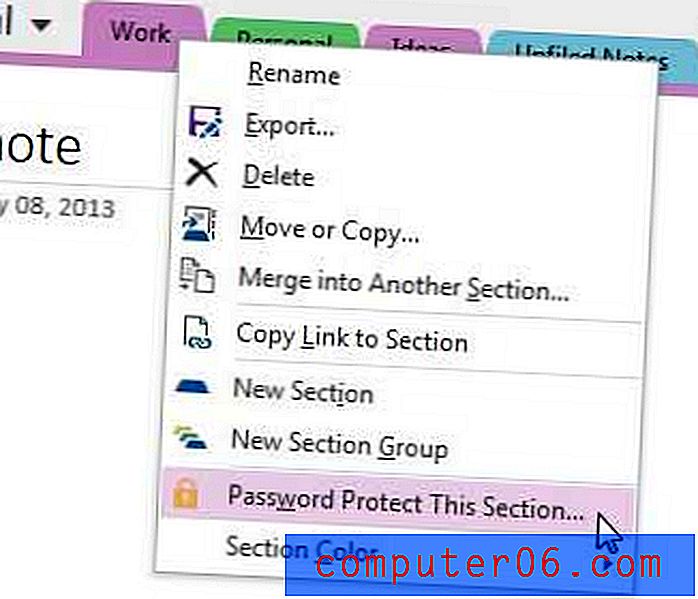
Schritt 4: Klicken Sie rechts im Fenster auf die Option Kennwort festlegen.
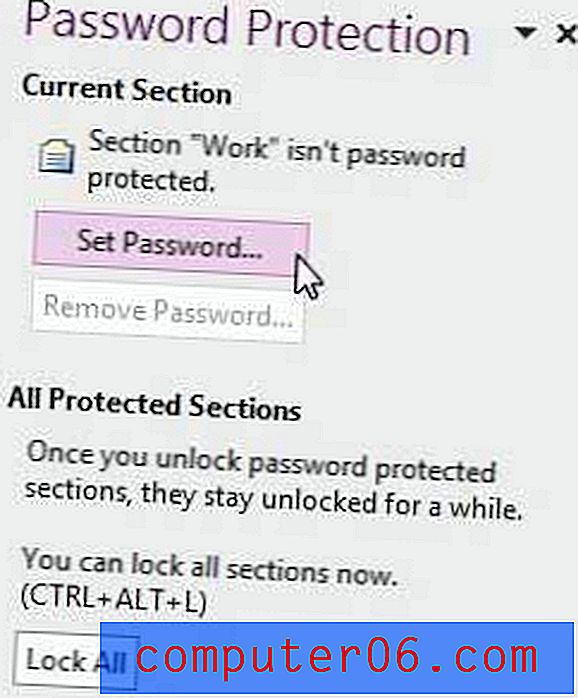
Schritt 5: Geben Sie Ihr Passwort in das Feld Passwort eingeben ein, geben Sie es erneut in das Feld Passwort bestätigen ein und klicken Sie dann auf die Schaltfläche OK .
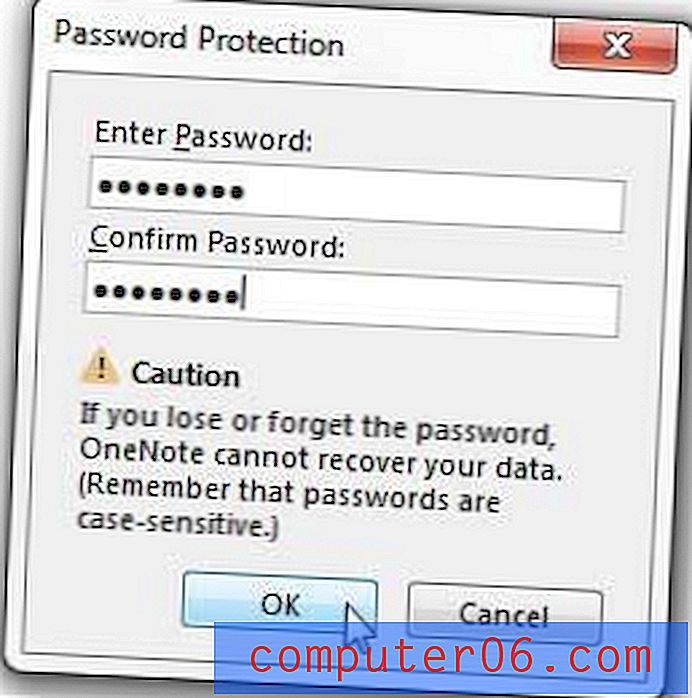
OneNote fragt Sie dann, wie Ihre vorhandenen Sicherungen mit einer Kopie des Notizbuchabschnitts ohne Kennwortschutz behandelt werden sollen. Wählen Sie daher die gewünschte Option aus.
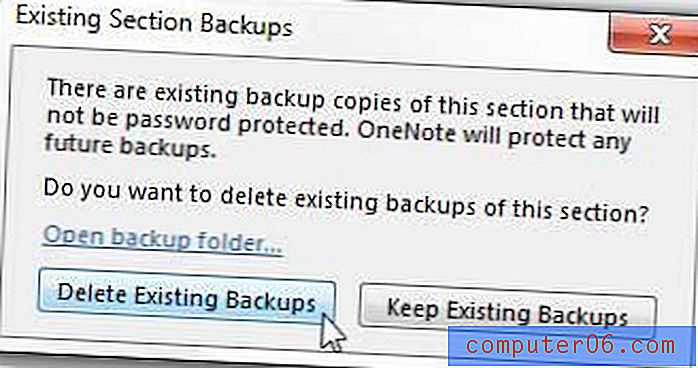
Wenn Sie die vorhandenen Sicherungen löschen möchten, können Sie jederzeit manuell eine Sicherung erstellen, um sicherzustellen, dass die Daten nicht verloren gehen. Sie können Ihre passwortgeschützten Notebook-Bereiche auch jederzeit manuell sperren, indem Sie Strg + Alt + L auf Ihrer Tastatur drücken.
Wenn Sie viele wichtige Daten auf Ihrem Computer haben, die Sie sich nicht leisten können, zu verlieren, ist es eine gute Idee, einen Sicherungsplan zu haben. Da Sie für einen guten Sicherungsplan Ihre Sicherungen auf einem anderen Computer oder einer anderen Festplatte speichern müssen, sind externe Festplatten normalerweise die günstigsten Optionen. Klicken Sie hier, um eine erschwingliche externe 1-TB-Festplatte von Amazon zu testen.



